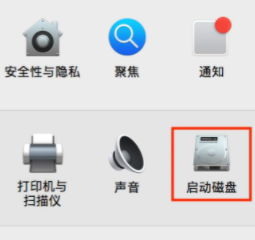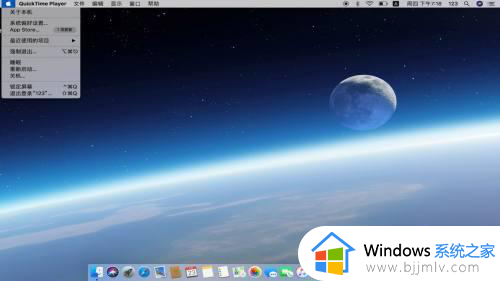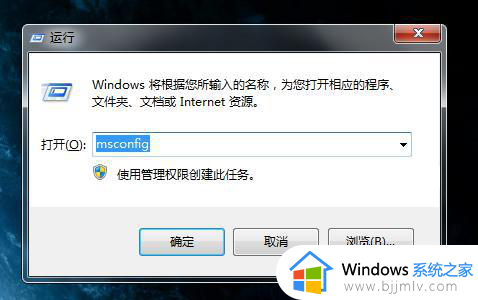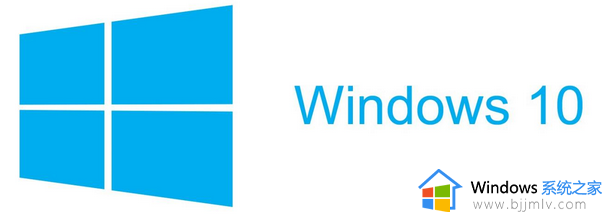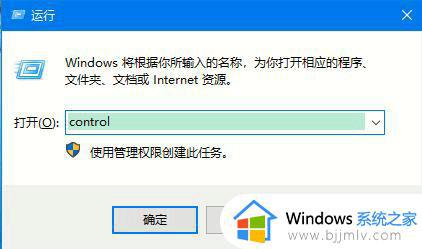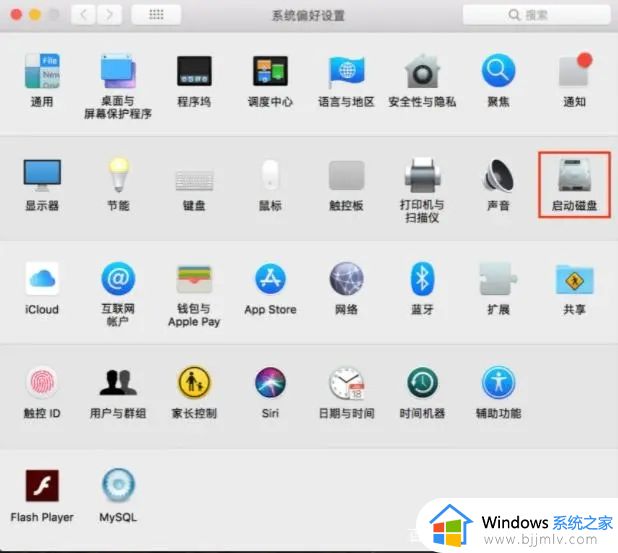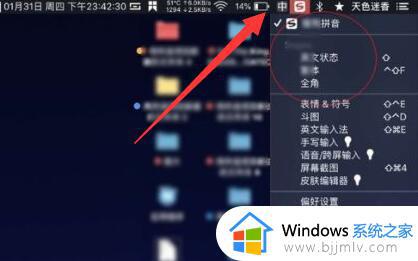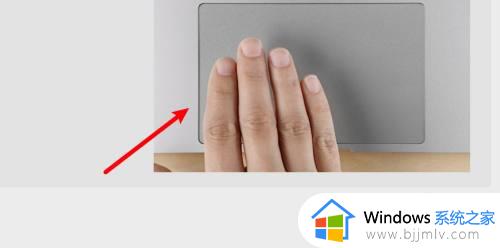双系统mac怎么切换系统 mac如何切换双系统
如今,大多用户也会选择使用mac电脑来进行办公,也能够有效提高用户的工作效率,同时我们也可以在mac电脑中安装双系统来操作,从而保证电脑中程序的兼容运行,可是双系统mac怎么切换系统呢?其实方法很简单,这里小编就给大家讲解一下mac如何切换双系统详细步骤,一起来了解下吧。
具体方法如下:
方法一:
1、苹果电脑启动过程中按住Opiton键,长按2~3秒。
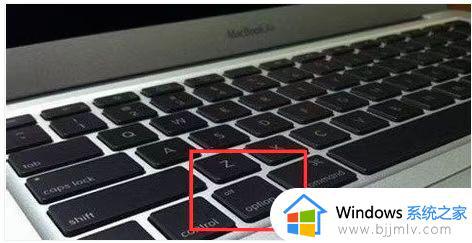
2、出现系统选择界面,选择需要进入的系统磁盘启动即可。

方法二:
1、进入Mac OS系统,找到并打开“系统偏好设置”。
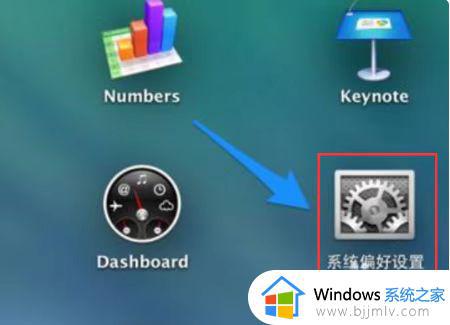
2、在“系统偏好设置”中点击“启动磁盘”图标。
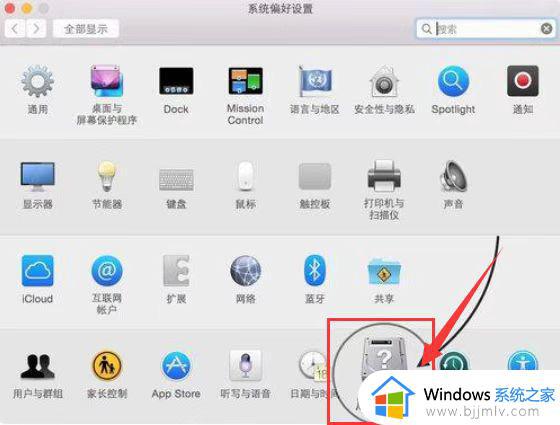
3、在启动磁盘窗口中,可以看到当前有二个可以启动的系统。
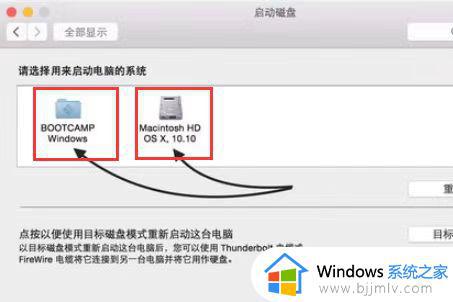
4、这里选择你的第二系统,再点击“重新启动”按钮,即可进入第二系统并将第二系统设置为默认系统。
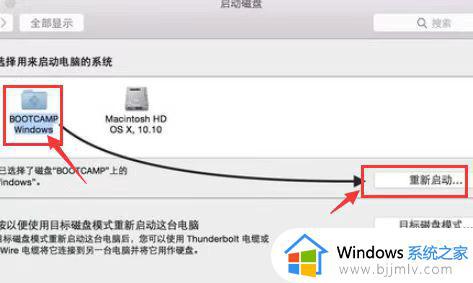
5、在第二系统中安装好BootCamp驱动,选择打开“BootCamp控制面板”。
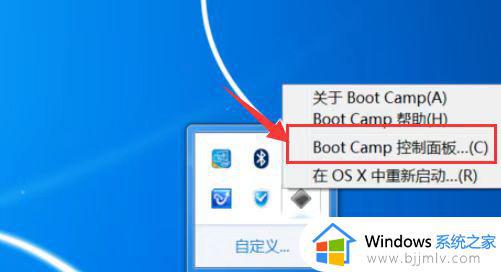
6、在BootCamp控制面板的启动磁盘里,选择Mac OS系统。点击“重新启动”按钮,即可再将Mac OS系统设置为默认系统。
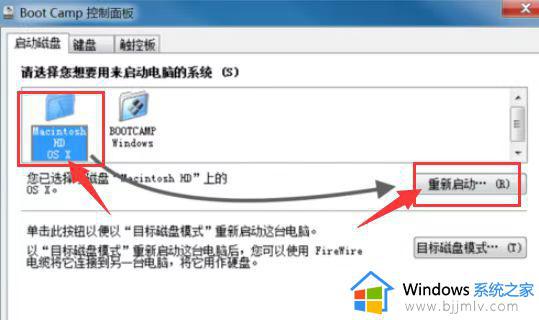
以上就是小编给大家介绍的一篇mac如何切换双系统详细步骤了,如果你也有相同需要的话,可以按照上面的方法来操作就可以了,希望本文能够对大家有所帮助。